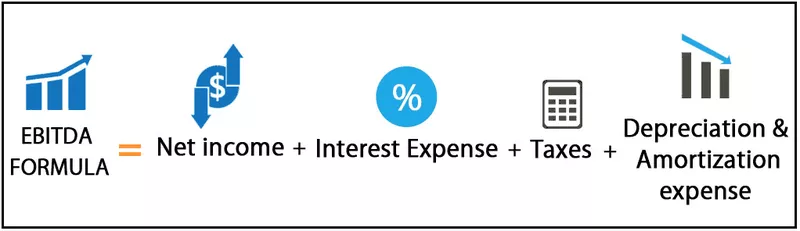IsEmpty ist eine Arbeitsblattfunktion, mit der ermittelt wird, ob eine bestimmte Zellreferenz oder ein Zellbereich leer ist oder nicht, da es sich um eine Arbeitsblattfunktion handelt. Um sie in VBA zu verwenden, verwenden wir Application. Arbeitsblattmethode in VBA, um diese Funktion zu verwenden. Diese Funktion gehört zu den logischen Funktionslisten und gibt true zurück, wenn die Referenz leer ist.
VBA IsEmpty-Funktion
VBA IsEmpty ist eine logische Funktion, die prüft, ob die Auswahl leer ist oder nicht. Da es sich um eine logische Funktion handelt, werden die Ergebnisse in Booleschen Werten zurückgegeben, dh entweder TRUE oder FALSE.
Wenn die ausgewählte Zelle leer ist, wird TRUE oder FALSE zurückgegeben.
In diesem Artikel zeigen wir Ihnen, wie Sie die Funktion "ISEMPTY" in VBA verwenden, um die Zellen mithilfe von VBA-Codes zu überprüfen.

Was macht die ISEMPTY-Funktion in VBA?
Oft frustrieren uns leere Zellen, effizient im Arbeitsblatt zu arbeiten. Das Auffinden der leeren Zellen ist nicht das Schwierigste, aber wenn leere Zellen sie in der Mitte der Daten verstecken, ist es schwierig, sie zu finden.
Um die leeren Zellen in Excel zu finden, haben wir die Funktion "ISBLANK" als Arbeitsblattfunktion, aber in VBA heißt sie "ISEMPTY".
Dies funktioniert ähnlich wie die Arbeitsblattfunktion „ISBLANK“. Schauen Sie sich nun die folgende Formel der Funktion „ISEMPTY“ an.

Wie wir im obigen Bild sehen können, gibt es das Ergebnis als Boolean zurück, dh TRUE oder FALSE.
Beispiele für die ISEMPTY-Funktion in VBA
Im Folgenden finden Sie Beispiele für IsEmpty in VBA.
Beispiel 1
Jetzt sehen wir das erste praktische Beispiel für "ISEMPTY". Schauen Sie sich dazu das folgende Bild des Arbeitsblatts an.

Jetzt werden wir die Excel VBA ISEMPTY-Funktion anwenden, um all diese zu testen.
Schritt 1: Definieren Sie die Variable als Boolean .
Code:
Sub IsEmpty_Example1 () Dim K As Boolean End Sub

Schritt 2: Weisen Sie für diese Variable den Wert über die Funktion VBA ISEMPTY zu .
Code:
Sub IsEmpty_Example1 () Dim K As Boolean K = IsEmpty (End Sub

Schritt 3: Ausdruck ist nichts anderes als die Zelle, die wir testen. Jetzt testen wir Zelle A1 Zelle .
Code:
Sub IsEmpty_Example1 () Dim K As Boolean K = IsEmpty (Bereich ("A1"). Wert) End Sub

Schritt 4: Zeigen Sie den Wert dieser Variablen in der VBA- Msgbox an .
Code:
Sub IsEmpty_Example1 () Dim K As Boolean K = IsEmpty (Bereich ("A1"). Wert) MsgBox K End Sub

Führen Sie diesen Code aus, um das Ergebnis zu überprüfen.

Da es in der Zelle A1 einen Wert gibt, haben wir das Ergebnis als FALSE erhalten.
Jetzt werde ich die Zellreferenz von A1 auf A5 ändern .
Code:
Sub IsEmpty_Example1 () Dim K As Boolean K = IsEmpty (Bereich ("A5"). Wert) MsgBox K End Sub
Führen Sie diesen Code aus, um das Ergebnis anzuzeigen.

Wir haben das Ergebnis als WAHR erhalten, die referenzierte Zelle A5 ist tatsächlich eine leere Zelle, also haben wir das Ergebnis als "WAHR" erhalten.
Jetzt werde ich die Zelle A8 testen .
Code:
Sub IsEmpty_Example1 () Dim K As Boolean K = IsEmpty (Bereich ("A8"). Wert) MsgBox K End Sub
Führen Sie diesen Code aus, um das Ergebnis anzuzeigen.

Oh!!! Warten Sie mal…
Wir haben das Ergebnis als FALSE erhalten, obwohl die Zelle A8 keinen Wert enthält.
Nun stellt sich die Frage, ob es sich um ein Fehlerergebnis aus der Formel "ISEMPTY" handelt.
Nein… absolut nein !!!
Als ich versuchte, die Zelle A8 zu untersuchen, befand sich tatsächlich ein Leerzeichen in der Zelle, das mit bloßen Augen nicht leicht zu erkennen ist.

Die Schlussfolgerung ist also, dass sogar Space als Charakter in Excel- und VBA-Sprache betrachtet wird.
Beispiel 2 - Kombination von VBA ISEMPTY mit IF-Bedingung
Tatsächlich ist die tatsächliche Verwendung der Funktion "ISEMPTY" bewundernswert, wenn wir sie mit anderen logischen Funktionen verwenden.
Insbesondere wenn wir es mit IF-Bedingung verwenden, können wir daraus viele nützliche Ergebnisse ableiten.

Schauen Sie sich für diese Demonstration das folgende Beispiel an.
Wenn in der Spalte "Status" die Spalte "PF-Status" leer ist, benötigen wir den Wert "Keine Aktualisierung". Wenn ein Wert vorhanden ist, benötigen wir die Werte "Gesammelte Aktualisierungen".
Denken Sie daran, dass wir hier nicht das Standardergebnis von TRUE oder FALSE benötigen. Wir benötigen hier unsere eigenen Ergebnisse. Um unsere eigenen Ergebnisse zu erzielen, müssen wir Excel VBA ISEMPTY mit IF-Bedingung verwenden.
Step 1: Open IF condition.
Code:
Sub IsEmpty_Example2() If End Sub

Step 2: Inside the IF condition open ISEMPTY function.
Code:
Sub IsEmpty_Example2() If IsEmpty( End Sub

Step 3: The first logical test is cell B2 value is empty or not.
Code:
Sub IsEmpty_Example2() If IsEmpty(Range("B2").Value) Then End Sub

Step 4: If the logical test in excel vba is TRUE i.e., if the cell is empty, we need the result as “No Update” in cell C2.
Code:
Sub IsEmpty_Example2() If IsEmpty(Range("B2").Value) Then Range("C2").Value = "No Update" End Sub

Step 5: If the logical test is FALSE, we need the result in cell C2 as “Collected Updates.”
Code:
Sub IsEmpty_Example2() If IsEmpty(Range("B2").Value) Then Range("C2").Value = "No Update" Else Range("C2").Value = "Collects Updates" End If End Sub
Ok, we are done.
Run the code to get the result.

We got the result as “Collected Updates” because we have the non-empty cell in B2.
Now similarly apply the code for other cells to test.
Code:
Sub IsEmpty_Example2() If IsEmpty(Range("B2").Value) Then Range("C2").Value = "No Update" Else Range("C2").Value = "Collects Updates" End If If IsEmpty(Range("B3").Value) Then Range("C3").Value = "No Update" Else Range("C3").Value = "Collected Updates" End If If IsEmpty(Range("B4").Value) Then Range("C4").Value = "No Update" Else Range("C4").Value = "Collected Updates" End If End Sub

Run this code to have the results.

In cell C3 we got the result as “No Update” because there is no value in cell B3 i.e. Empty Cell. Since the logical formula returned TRUE we got the respective result.
Example #3 - Alternative to VBA ISEMPTY Function
Wir haben eine Alternative zur ISEMPTY-Funktion, ohne die Excel VBA ISEMPTY-Funktion anzuwenden, können wir die Zelle tatsächlich testen.
Ein Beispiel finden Sie im folgenden Code.
Code:
Sub IsEmpty_Example3 () If Range ("B2"). Value = "" Then Range ("C2"). Value = "No Update" Sonst Range ("C2"). Value = "Collected Updates" End If End Sub
Die Codezeile Bereich ("B2"). Wert = "" bedeutet, ob die Zelle Zelle B2 gleich leer ist oder nicht.
Doppelte Anführungszeichen ("") stehen für eine leere Zelle oder nicht, wenn das leere Ergebnis WAHR oder FALSCH ist.